最近有朋友苹果手机在升级到ios15系统时,不知道怎么关闭空格键确认,下面小编就为大家详细的介绍一下,大家感兴趣的话就一起来了解下吧! ios15如何让关闭空格键确认?ios15空格键确
最近有朋友苹果手机在升级到ios15系统时,不知道怎么关闭空格键确认,下面小编就为大家详细的介绍一下,大家感兴趣的话就一起来了解下吧!
ios15如何让关闭空格键确认?ios15空格键确认关闭教程
1、首先打开手机设置中的【通用】。
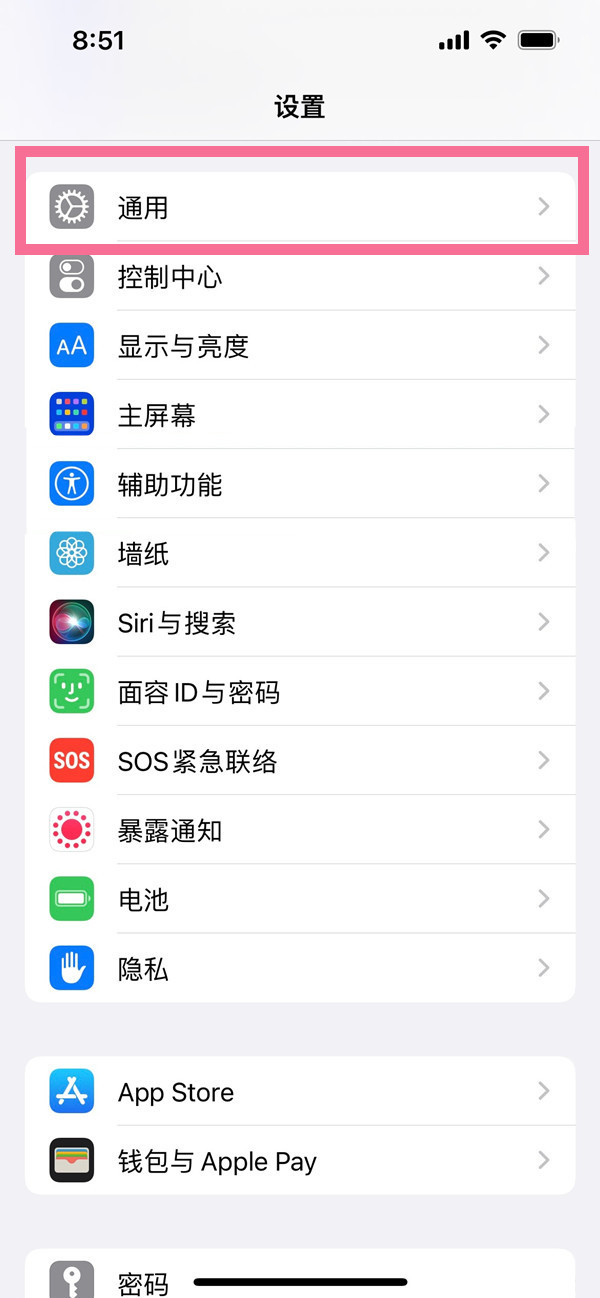
2、然后点击【键盘】选项。
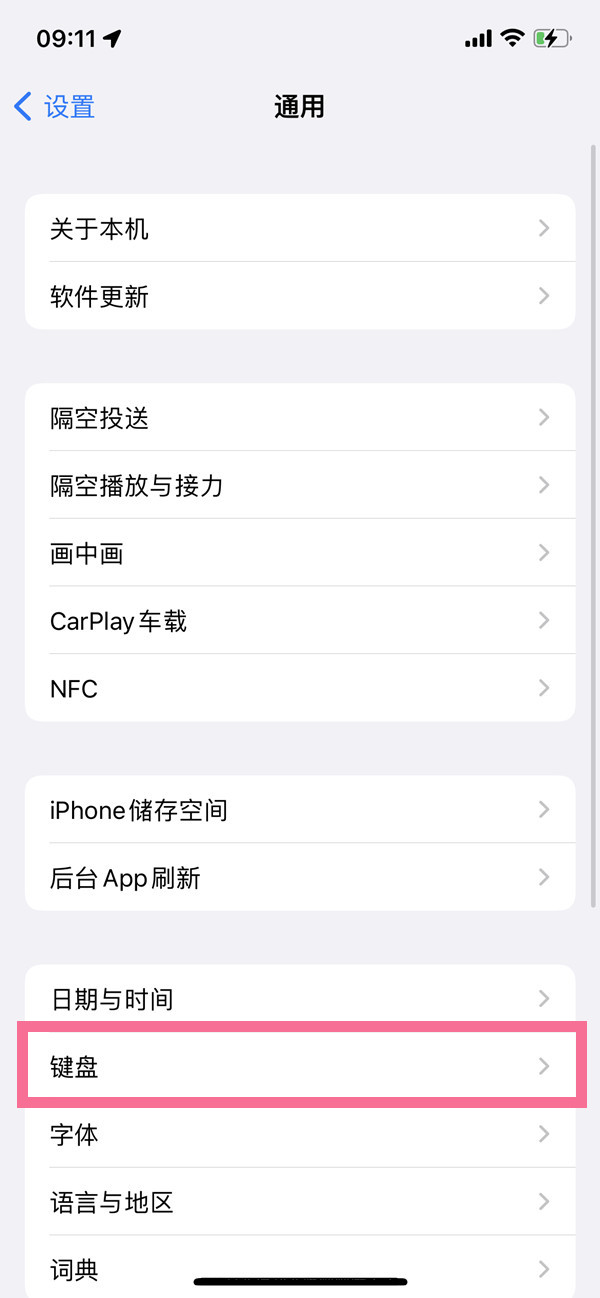
3、最后关闭【空格键确认】右侧的开关即可。
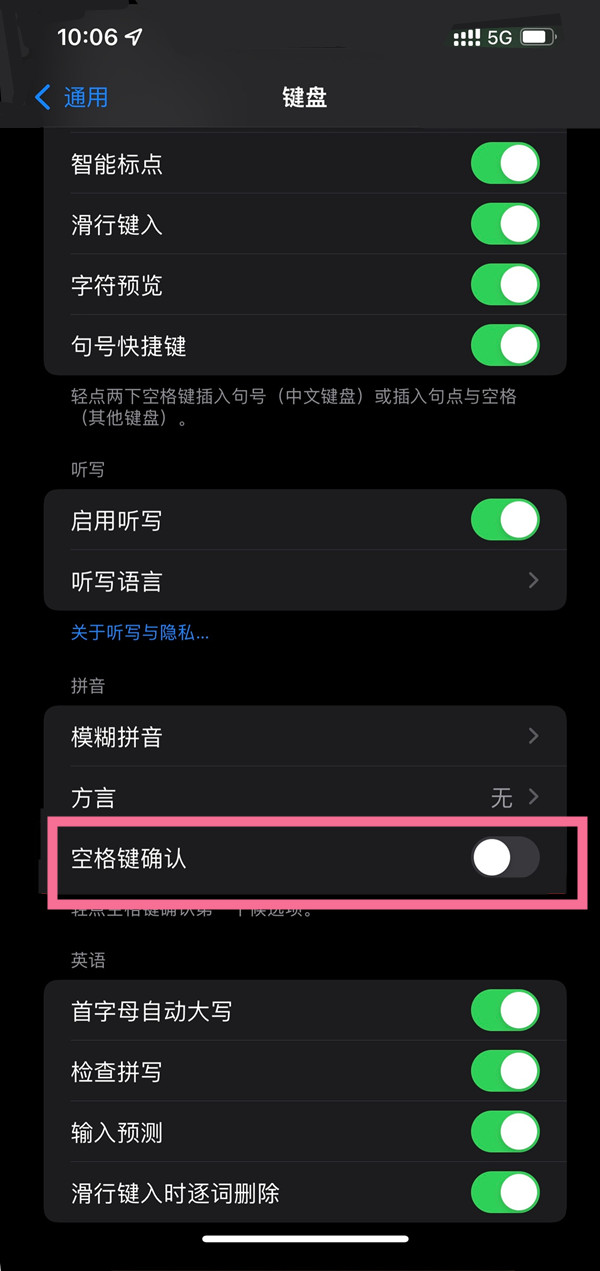
以上这篇文章就是ios15空格键确认关闭教程,更多精彩教程请关注自由互联!
